- Populær kryptopung MetaMask har generet brugere ved ikke at vise nyligt købte tokens i tegnebogen.
- Vi har forklaret processen for at løse dette problem for både browserudvidelsen og mobilappen.
- Dybest set skal du tilføje tokens manuelt til tegnebogen.

xINSTALLER VED AT KLIKKE PÅ DOWNLOAD FIL
Denne software vil reparere almindelige computerfejl, beskytte dig mod filtab, malware, hardwarefejl og optimere din pc til maksimal ydeevne. Løs pc-problemer og fjern virus nu i 3 nemme trin:
- Download Restoro PC Repair Tool der følger med patenterede teknologier (patent tilgængeligt her).
- Klik Start scanning for at finde Windows-problemer, der kan forårsage pc-problemer.
- Klik Reparer alle for at løse problemer, der påvirker din computers sikkerhed og ydeevne
- Restoro er blevet downloadet af 0 læsere i denne måned.
Oplever du, at MetaMask ikke viser problemer med tokens? Hvis ja, så er du på det rigtige sted. For her vil vi vise dig de trin, der hjælper dig med at løse dette problem.
Flere brugere har rapporteret, at for dem nyligt købte tokens dukker ikke op i deres MetaMask krypto-pung. Dette kan skabe en situation med panik, da du måske har samlet disse krypto-tokens med dine hårdt tjente penge.
Du vil være i stand til at se tokens i den børs, hvor du købte dem, men MetaMasks tegnebog viser ingen tokens.
MetaMask er en browserbaseret kryptopung, som du kan bruge til at gemme din kryptovaluta. Hvis du er interesseret og vil vide om nogle andre muligheder for kryptopung, så kan du tjekke vores guide til de bedste krypto-punge.
Du kan gå efter MetaMask, da den er enkel, nem at bruge, lader dig gemme krypto såvel som NFT'er, tilbyder SWAP-teknologi til at bytte krypto og mange flere andre funktioner.
Selvom listen over funktioner er anstændig, er MetaMask, der ikke viser tokens, blevet et slags besværligt problem for mange brugere. Bare rolig, denne guide er her for at hjælpe dig. Lad os tjekke den løsning, der kan hjælpe dig med at løse dette problem.
Hvad skal jeg gøre for at beskytte min kryptopung mod online tyve?
Der er en række forskellige krypto-punge tilgængelige. Nogle fokuserer på at give en bedre brugergrænseflade eller udvekslingsmekanisme, mens andre er mere tilbøjelige til at give bedre sikkerhed.
Interessant nok bringer MetaMask det bedste fra begge verdener. Ikke alene kan du sikkert opbevare dine kryptovalutaer og andre leverancer i din tegnebog, men du får også et godt lag af sikkerhed for at beskytte dem mod onlinetrusler.
Men da MetaMask er en online-baseret kryptopung, teknisk kendt som Cold Wallet, er selv MetaMask tilbøjelig til onlineangreb.
Men hvis du følger nogle forebyggende foranstaltninger, som vi har listet nedenfor, vil du være i stand til at beskytte din krypto-pung mod nysgerrige øjne.
Her er nogle af de effektive beskyttelsesforanstaltninger, som vi anbefaler, at enhver person, der har en kryptopung, bør følge:
- Del aldrig din hemmelige gendannelsessætning eller dine private nøgler med nogen. Hvis det er ude i det fri, bliver det en gateway for online tyve til at have fuld adgang til din kryptopung.
- Vedligehold kryptopungen ved at bruge en anden e-mailadresse end din primære e-mailadresse.
- Åbn ikke dokumenter, videoer, software eller nogen filer sendt til dig af en ukendt person, da de kan være inficeret.
- Undgå at downloade uofficiel blockchain-software.
- Hold altid din MetaMask-udvidelse opdateret.
- Hvis du har en stor kryptobeholdning, så overvej at bruge en hardwarepung.
Dette er blot nogle foranstaltninger, som vi mener, man bør huske på, før man vedligeholder en krypto-pung. For lynhurtigt kan alt hårdt tjent gå i lommerne på angriberne, hvis og kun hvis du ikke tager sikkerhedsforanstaltninger.
Ekspert tip: Nogle pc-problemer er svære at tackle, især når det kommer til beskadigede lagre eller manglende Windows-filer. Hvis du har problemer med at rette en fejl, kan dit system være delvist ødelagt. Vi anbefaler at installere Restoro, et værktøj, der scanner din maskine og identificerer, hvad fejlen er.
Klik her for at downloade og begynde at reparere.
Lad os nu tage et kig på de trin, du skal følge for at løse problemet med MetaMask, der ikke viser tokens.
Hvordan kan jeg løse problemet med MetaMask, der ikke viser tokens?
1. Browserudvidelse
- Klik på MetaMask udvidelse ikon og Log på med dine legitimationsoplysninger.
- Tryk på Fanen Aktiver at se alle dine købte tokens.
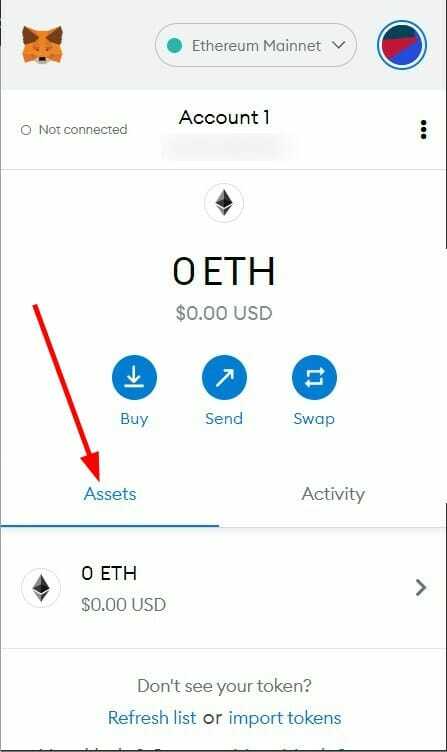
- Rul ned og ned Kan du ikke se dit token? Klik på importere tokens knap.
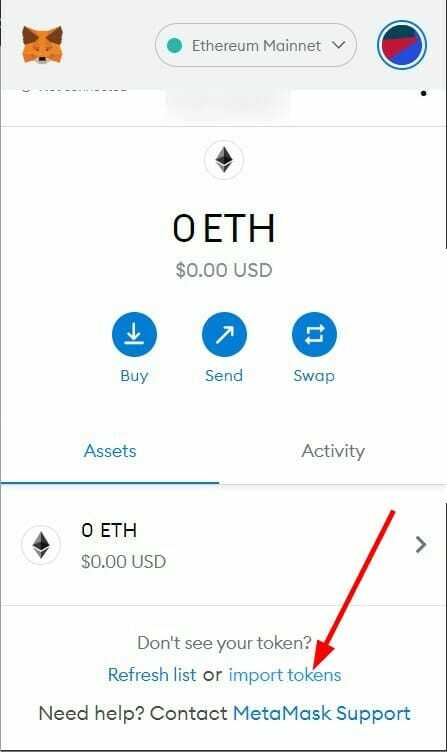
- Du kan også klikke på Opdater listen for at opdatere tokenlisten. Men selv efter at have gjort det, hvis token'erne ikke dukker op, skal du manuelt tilføje token-adressen.
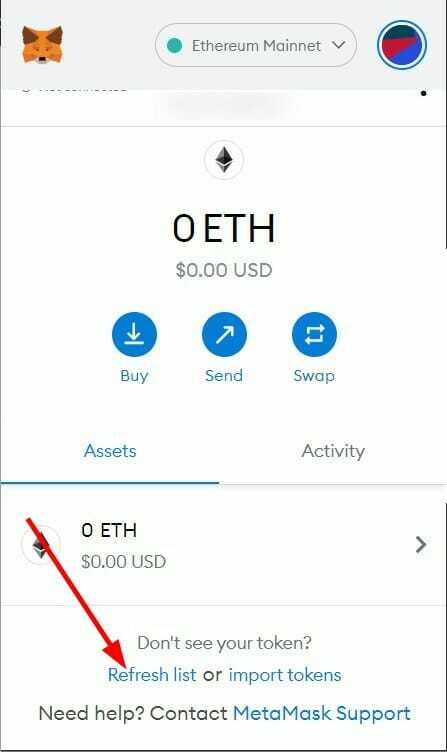
- Skift over til Brugerdefineret token fanen.
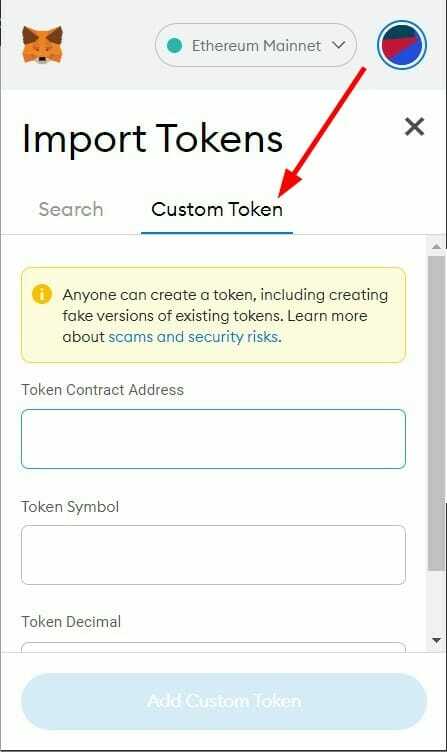
- Under Brugerdefineret token fanen, skal du indtaste nogle detaljer om dit token som f.eks Tokenkontraktadresse, Tokensymbol, Token Decimal, og mere.
Det gode er, at du ikke behøver at indtaste alle detaljer manuelt. MetaMask henter automatisk detaljerne via din kontraktadresse.
Hvis du ikke kender din kontraktadresse, skal du følge nedenstående trin:
a) Gå over til Etherscan.io og indtast tokennavnet.
b) Kopier kontraktadresse under Profiloversigt.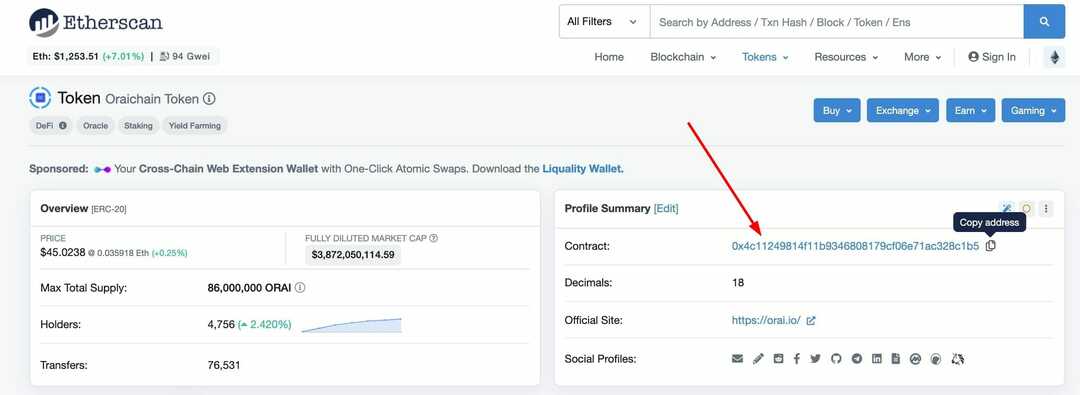
- Indsæt kontraktadresse ind i Token kontraktadresse felt i MetaMask.
- MetaMask vil tage omkring 3 sekunder at hente token-symbolet og detaljerne. Hvis det mislykkes, kopierer du også disse detaljer fra Etherscan.
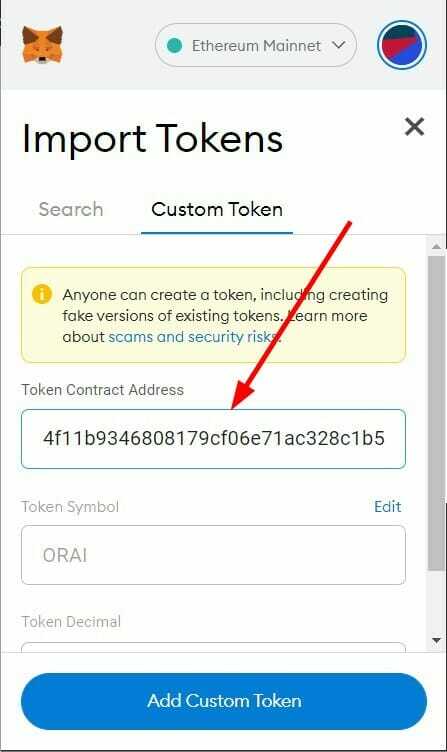
- Klik på Tilføj brugerdefineret token knap.
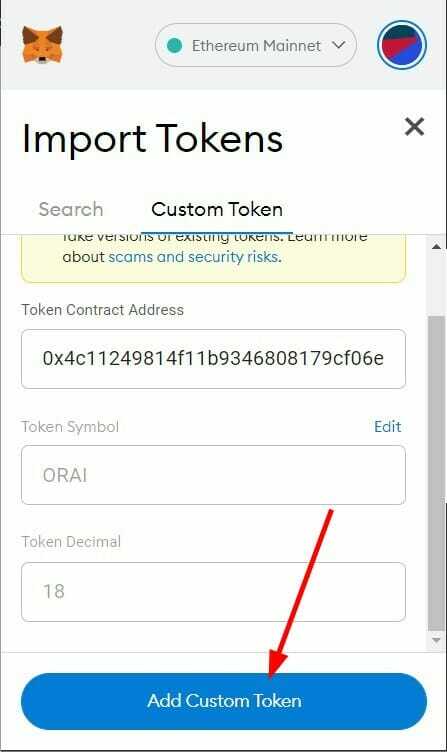
- Klik derefter på Importer tokens knappen for at tilføje tokens til Aktiver fanen.

2. Mobil app
- Åbn MetaMask-appen på din Android- eller iOS-mobil, og klik på Poletter fanen.
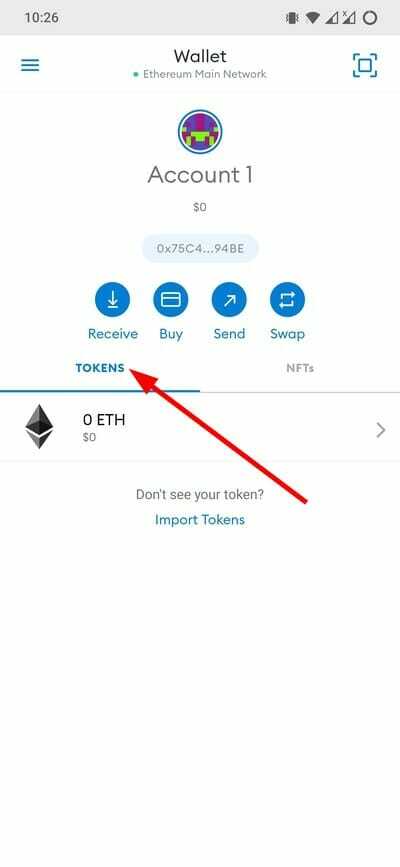
- Klik på Importer tokens knap.
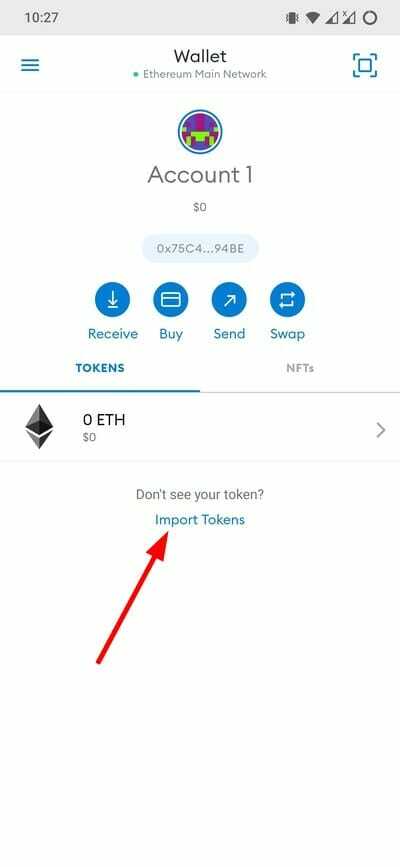
- Skift over til BRUGERDEFINERET TOKEN fanen.
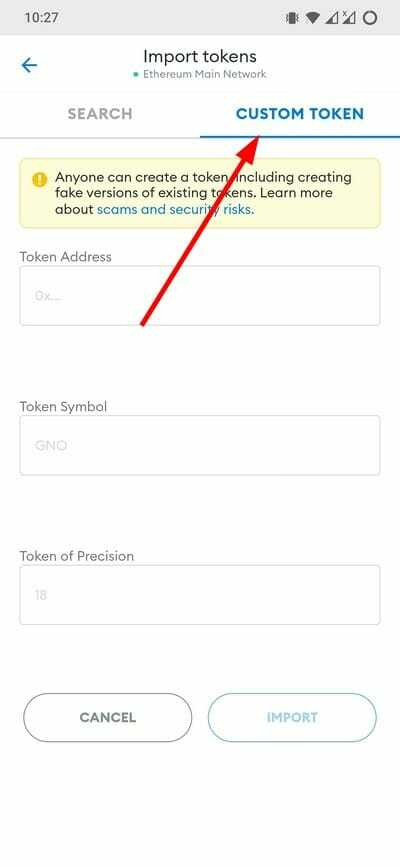
- Indtast den token-kontraktadresse, du kopierede fra Etherscan.io. eller som nævnt ovenfor i det relevante felt.
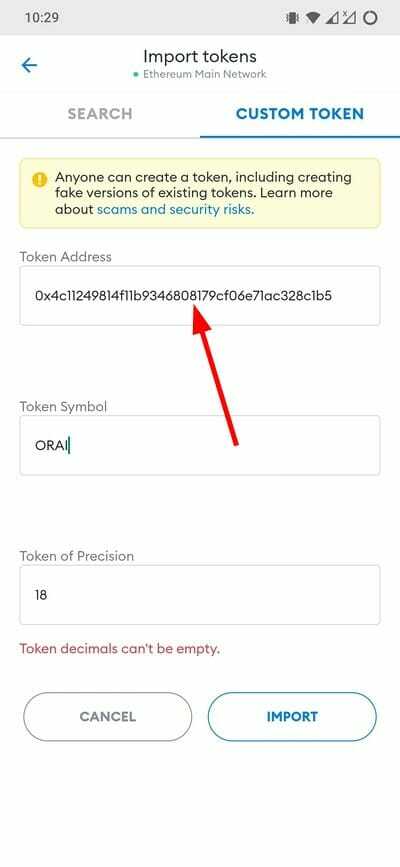
- MetaMask henter automatisk detaljerne. Klik på IMPORTERE.
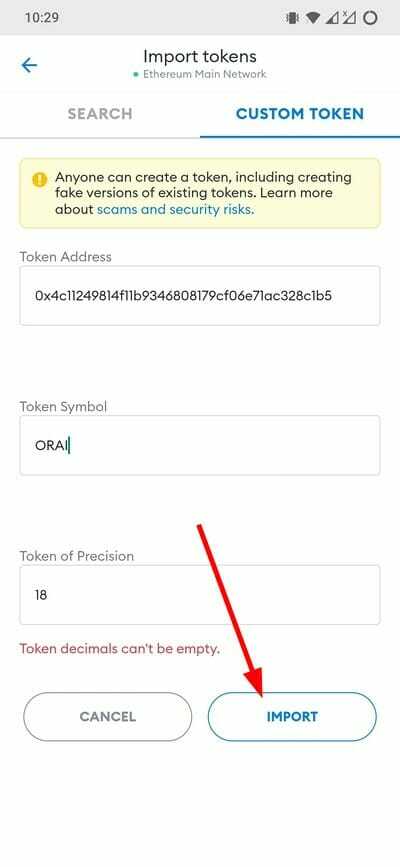
- De nyligt tilføjede tokens vises under Fanen Tokens på MetaMask-appens hjemmeside.
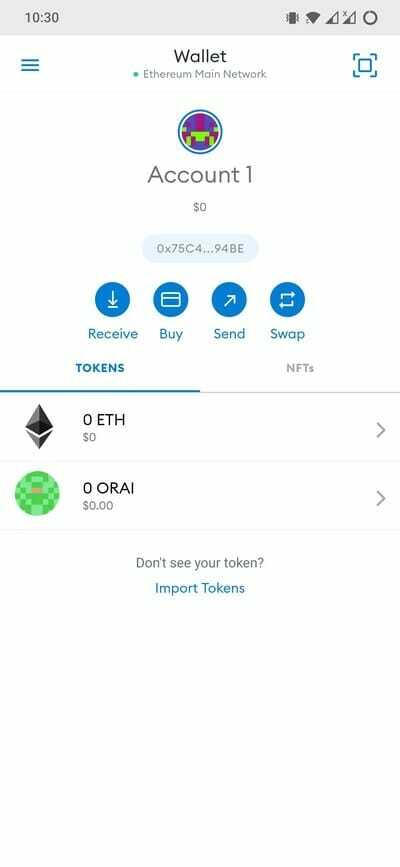
Hvad er de andre fejl relateret til MetaMask, og hvordan rettes dem?
MetaMask, der ikke viser tokens, er ikke det eneste problem, som brugere har stået over for, mens de brugte denne krypto-wallet-platform.
Nogle forskellige andre problemer eller fejl har fra tid til anden generet brugerne. Men nogle af de mest almindelige, der er blevet rapporteret, er problemer relateret til fastlåste/afventende transaktioner, den udefinerede fejl eller fejlen uden for gas.
1. Fastlåste/afventende transaktioner
- Åbn MetaMask-udvidelsen i din browser.
- Klik på profil ikon.
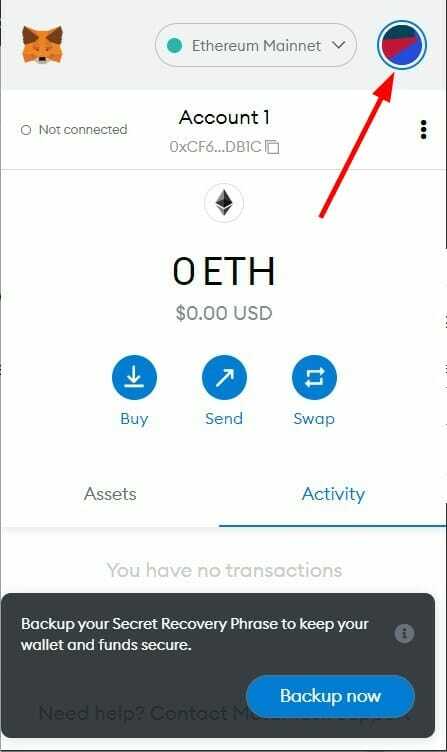
- Vælg Indstillinger.
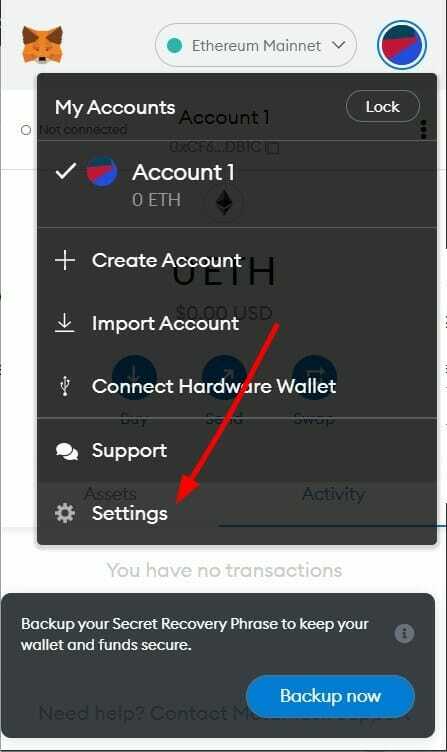
- Vælg Fremskreden.
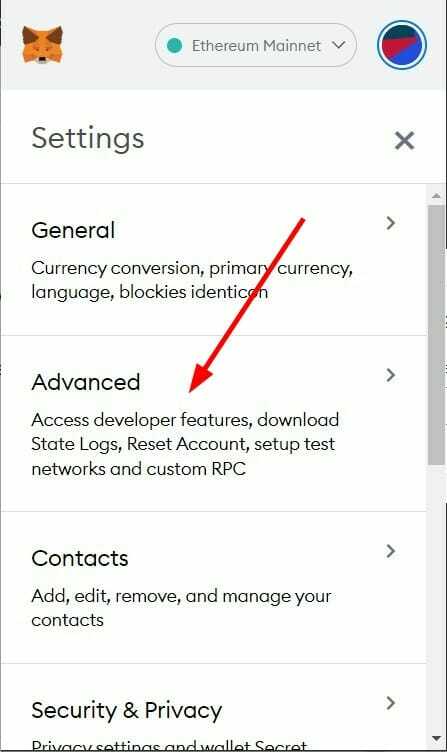
- Rul ned og vælg Nulstil konto knap.
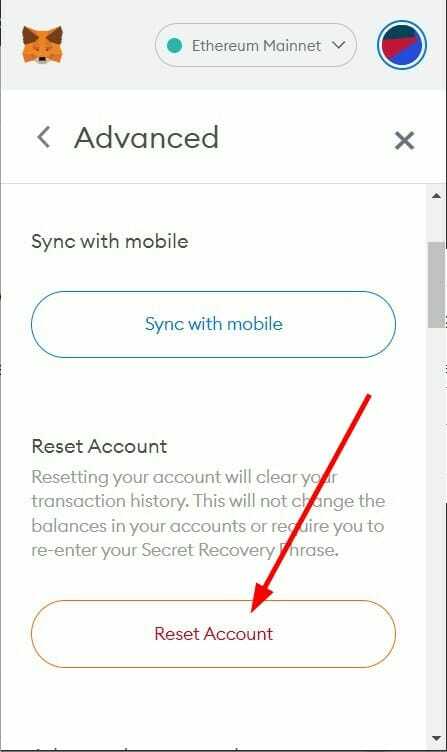
2. Udefineret fejl

Hvis du ser en udefineret fejl, er der flere årsager bag den. For eksempel kan denne fejl dukke op, hvis din tegnebog er sortlistet fra at handle.
Desuden kan det skyldes, at du har nået transaktionsgrænsen eller overskredet transaktionstimerne. Bemærk, at det maksimale antal transaktioner, du kan foretage, er begrænset til 100 tokens.
For at løse dette problem kan du skifte til et andet netværk ved at klikke på den pilleformede knap ved siden af dit profilikon i MetaMask-browserudvidelsen.
3. Ude af gas fejl

Når du har forbrugt al den gas, der er tildelt dig til transaktioner, før de er gennemført, vil MetaMask kaste denne fejl op.
Under transaktionsmineprocessen bruges en vis mængde gas til hver operation, indtil transaktionen er gennemført.
Så bevar en gasgrænse, der lader dig gennemføre dine transaktioner uden problemer.
- Fix: MetaMask viser ikke balance korrekt
- Decentraland forbinder ikke til MetaMask
- Udforsk uden begrænsninger med 5 bedste browsere til Decentraland
- Hvordan løser man et problem med MetaMask, der ikke virker?
- Fungerer Decentraland ikke på Chrome? Prøv disse løsninger
Kryptovalutaer har oplevet et boom i den seneste tid, og der er adskillige klude-til-rigdomme historier, der kan læses.
Men der er en høj risiko involveret i handel med cryptocurrency, og det er derfor, vi råder dig til først forstå cryptocurrencies operationer og foretag også ordentlig research på den krypto, du er villig til køb.
Svindlere har forsøgt at drage fordel af trendting, såsom Squid Games-mønter, for at lokke investorer til at investere en enorm mængde penge, kun for at snyde dem.
Fortæl os i kommentarfeltet nedenfor, hvad dine tanker er om dette emne, og om metoden nævnt i denne vejledning hjalp dig med at løse problemet eller ej.
 Har du stadig problemer?Løs dem med dette værktøj:
Har du stadig problemer?Løs dem med dette værktøj:
- Download dette PC-reparationsværktøj bedømt Great på TrustPilot.com (download starter på denne side).
- Klik Start scanning for at finde Windows-problemer, der kan forårsage pc-problemer.
- Klik Reparer alle for at løse problemer med patenterede teknologier (Eksklusiv rabat til vores læsere).
Restoro er blevet downloadet af 0 læsere i denne måned.


